视频会议系统常见故障教学文案
- 格式:doc
- 大小:36.00 KB
- 文档页数:15
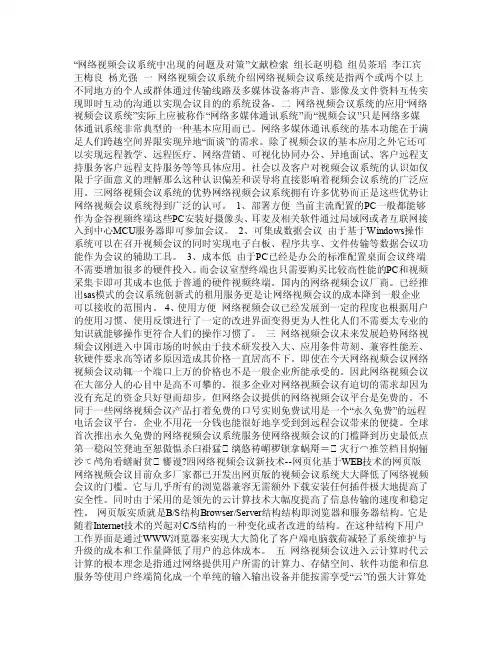
―网络视频会议系统中出现的问题及对策‖文献检索组长赵明稳组员茶瑫李江宾王梅良杨光强一网络视频会议系统介绍网络视频会议系统是指两个或两个以上不同地方的个人或群体通过传输线路及多媒体设备将声音、影像及文件资料互传实现即时互动的沟通以实现会议目的的系统设备。
二网络视频会议系统的应用―网络视频会议系统‖实际上应被称作―网络多媒体通讯系统‖而―视频会议‖只是网络多媒体通讯系统非常典型的一种基本应用而已。
网络多媒体通讯系统的基本功能在于满足人们跨越空间界限实现异地―面谈‖的需求。
除了视频会议的基本应用之外它还可以实现远程教学、远程医疗、网络营销、可视化协同办公、异地面试、客户远程支持服务客户远程支持服务等等具体应用。
社会以及客户对视频会议系统的认识如仅限于字面意义的理解那么这种认识偏差和误导将直接影响着视频会议系统的广泛应用。
三网络视频会议系统的优势网络视频会议系统拥有许多优势而正是这些优势让网络视频会议系统得到广泛的认可。
1、部署方便当前主流配置的PC一般都能够作为金谷视频终端这些PC安装好摄像头、耳麦及相关软件通过局域网或者互联网接入到中心MCU服务器即可参加会议。
2、可集成数据会议由于基于Windows操作系统可以在召开视频会议的同时实现电子白板、程序共享、文件传输等数据会议功能作为会议的辅助工具。
3、成本低由于PC已经是办公的标准配置桌面会议终端不需要增加很多的硬件投入。
而会议室型终端也只需要购买比较高性能的PC和视频采集卡即可其成本也低于普通的硬件视频终端。
国内的网络视频会议厂商。
已经推出sas模式的会议系统创新式的租用服务更是让网络视频会议的成本降到一般企业可以接收的范围内。
4、使用方便网络视频会议已经发展到一定的程度也根据用户的使用习惯、使用反馈进行了一定的改进界面变得更为人性化人们不需要太专业的知识就能够操作更符合人们的操作习惯了。
三网络视频会议未来发展趋势网络视频会议刚进入中国市场的时候由于技术研发投入大、应用条件苛刻、兼容性能差、软硬件要求高等诸多原因造成其价格一直居高不下。
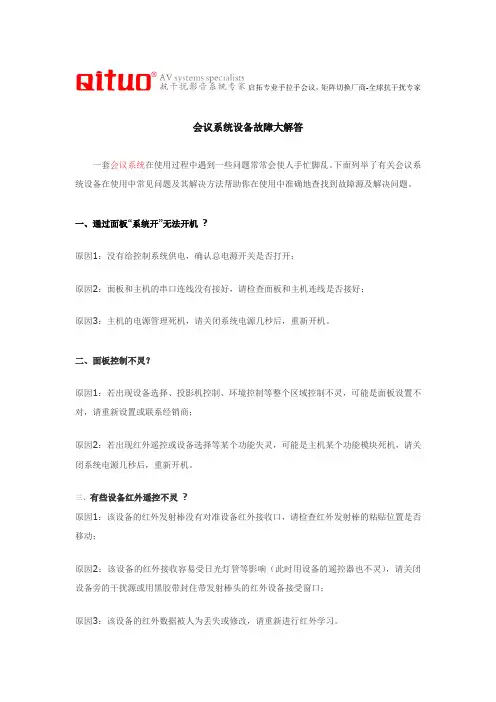
启拓专业手拉手会议,矩阵切换厂商-全球抗干扰专家会议系统设备故障大解答一套会议系统在使用过程中遇到一些问题常常会使人手忙脚乱。
下面列举了有关会议系统设备在使用中常见问题及其解决方法帮助你在使用中准确地查找到故障源及解决问题。
一、通过面板“系统开”无法开机?原因1:没有给控制系统供电,确认总电源开关是否打开;原因2:面板和主机的串口连线没有接好,请检查面板和主机连线是否接好;原因3:主机的电源管理死机,请关闭系统电源几秒后,重新开机。
二、面板控制不灵?原因1:若出现设备选择、投影机控制、环境控制等整个区域控制不灵,可能是面板设置不对,请重新设置或联系经销商;原因2:若出现红外遥控或设备选择等某个功能失灵,可能是主机某个功能模块死机,请关闭系统电源几秒后,重新开机。
三、有些设备红外遥控不灵?原因1:该设备的红外发射棒没有对准设备红外接收口,请检查红外发射棒的粘贴位置是否移动;原因2:该设备的红外接收容易受日光灯管等影响(此时用设备的遥控器也不灵),请关闭设备旁的干扰源或用黑胶带封住带发射棒头的红外设备接受窗口;原因3:该设备的红外数据被人为丢失或修改,请重新进行红外学习。
四、电脑软件无法控制?原因1:通讯电缆有断线或没有接好,请检查;原因2:电脑通讯口没有设置对,可在数据设置里选择其它参数设置,选择正确的通讯口五、红外学习不成功或显示成功却不能遥控?原因1:可能是比较特殊的红外遥控码。
确认遥控器的电池电量充足,保证遥控器发出的红外线原因2:该设备的红外数据被人为丢失或修改,请重新进行红外学习。
四、电脑软件无法控制?原因1:通讯电缆有断线或没有接好,请检查;原因2:电脑通讯口没有设置对,可在数据设置里选择其它参数设置,选择正确的通讯口五、红外学习不成功或显示成功却不能遥控?原因1:可能是比较特殊的红外遥控码。
确认遥控器的电池电量充足,保证遥控器发出的红外线强度足够;原因2:红外遥控会受周围的环境影响,特别是受光反射的影响和有红外线发射物体的影响。
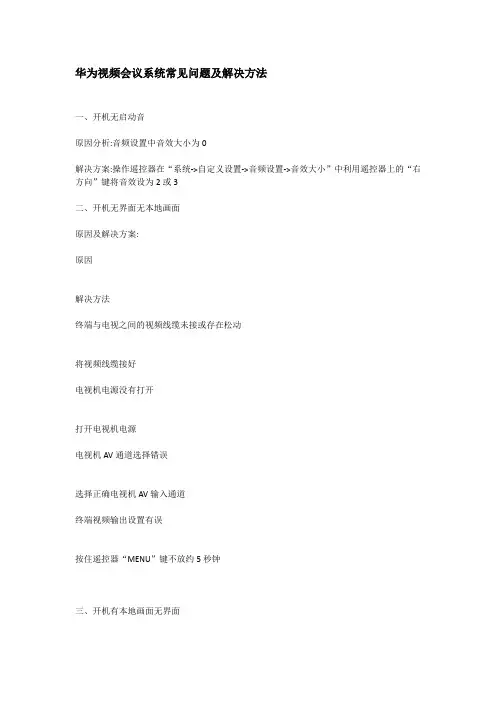
华为视频会议系统常见问题及解决方法一、开机无启动音原因分析:音频设置中音效大小为0解决方案:操作遥控器在“系统->自定义设置->音频设置->音效大小”中利用遥控器上的“右方向”键将音效设为2或3二、开机无界面无本地画面原因及解决方案:原因解决方法终端与电视之间的视频线缆未接或存在松动将视频线缆接好电视机电源没有打开打开电视机电源电视机AV通道选择错误选择正确电视机AV输入通道终端视频输出设置有误按住遥控器“MENU”键不放约5秒钟三、开机有本地画面无界面原因及解决方法:1、遥控器电池电量不足,更换遥控器电池;2、终端视频输出设置有误,按住遥控器“MENU”键不放约5秒钟。
四、开机有界面无本地画面原因分析:终端视频源选择不正确解决方案:通过遥控器正确选择视频源:按终端遥控器上“LOCAL”键,出现本地画面->按“LOCAL”键,出现5个视频源小图标->选择第1个小图标五、音频自环时没有声音问题描述:(音频自环:“系统->诊断/维护->本端自环->音频自环”)(取消音频自环:“系统->诊断/维护->本端自环->断开本端环回”)解决方案:终端麦克风未接或存在松动将MIC接好接了麦克风, 但是麦克风的开关没有打开将MIC开关打开调音台或其他声音输入设备电源未打开打开电源终端与电视之间的音频线缆未接或存在松动将音频线缆接好电视机音量太小将电视机音量调节到适中位置,50以上终端音频源选择不正确选择正确的音频源“麦克风”或“线路输入”:操作遥控器在“系统->自定义设置->音频设置->音频源”终端音量太小通过遥控器将终端音量调节到25以上:在本地画面或远端画面下按遥控器上的“音量调节”键(在“REMOTE”键的右下方)终端进行了静音或闭音操作取消静音或闭音:在本地或远端画面下,按遥控器的“静音”(在“MENU”键的左边)键和“闭音”(在“MENU”键的右边)键将喇叭和话筒图标上的红圈取消掉电视机喇叭坏了:将电视切到TV频道,没有声音更换电视机六、GK未注册(“系统->状态->网络状态”中GK项显示没有注册)解决方案:终端网线未插上或松动插好网线网线所接墙上网口不是会议电视终端专用网口联系会议室管理员,网线接到会议电视终端专用网口上操作遥控器在“系统->诊断/维护->网络测试”中输入远端IP地址:61.189.163.66,选中开始测试,不能ping通确认终端网线是否正确连接;或终端设备的IP设置是否被更改“系统->自定义设置->呼叫设置->IP设置->使用GK”未选中操作遥控器选中“使用GK”选项“系统->自定义设置->呼叫设置->IP设置->GK地址”中GK地址没有或不正确操作遥控器输入正确的GK地址:61.189.163.66“系统->自定义设置->呼叫设置->IP设置->终端号码\终端注册名”中终端号码或注册名没有或不正确操作遥控器输入正确的终端号码或注册名七、入会后不能听到对端(所看会场)声音,但能听到其他会场的声音解决方案:对端问题引起请对端进行音频自环操作,若没有声音,可按照“作音频自环操作没有声音”的解决方法进行处理主席会场对本端会场进行了闭音操作请主席会场操作遥控器在“会议->高级->闭音/开音”中,在会场列表中选中该会场进行开音(取消该会场名后话筒图标上的红圈)八、入会后不能听到其他会场声音解决方案:本端问题引起进行音频自环操作,若没有声音,可按照“作音频自环操作没有声音”的解决方法进行处理主席会场对本端会场进行了静音操作请主席会场操作遥控器在“会议->高级->静音/取消静音”中,在会场列表中选中该会场进行静音取消(取消该会场名后喇叭图标上的红圈)九、入会后有持续噪声原因分析:会议中有某个或几个会场有较大背景噪声,如空调声刚好吹在MIC上等,也可能是某个会场未关闭麦克风引起的。
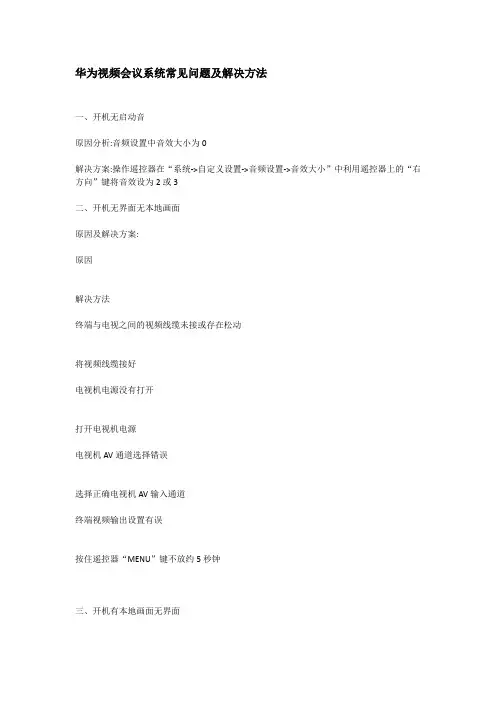
华为视频会议系统常见问题及解决方法一、开机无启动音原因分析:音频设置中音效大小为0解决方案:操作遥控器在“系统->自定义设置->音频设置->音效大小”中利用遥控器上的“右方向”键将音效设为2或3二、开机无界面无本地画面原因及解决方案:原因解决方法终端与电视之间的视频线缆未接或存在松动将视频线缆接好电视机电源没有打开打开电视机电源电视机AV通道选择错误选择正确电视机AV输入通道终端视频输出设置有误按住遥控器“MENU”键不放约5秒钟三、开机有本地画面无界面原因及解决方法:1、遥控器电池电量不足,更换遥控器电池;2、终端视频输出设置有误,按住遥控器“MENU”键不放约5秒钟。
四、开机有界面无本地画面原因分析:终端视频源选择不正确解决方案:通过遥控器正确选择视频源:按终端遥控器上“LOCAL”键,出现本地画面->按“LOCAL”键,出现5个视频源小图标->选择第1个小图标五、音频自环时没有声音问题描述:(音频自环:“系统->诊断/维护->本端自环->音频自环”)(取消音频自环:“系统->诊断/维护->本端自环->断开本端环回”)解决方案:终端麦克风未接或存在松动将MIC接好接了麦克风, 但是麦克风的开关没有打开将MIC开关打开调音台或其他声音输入设备电源未打开打开电源终端与电视之间的音频线缆未接或存在松动将音频线缆接好电视机音量太小将电视机音量调节到适中位置,50以上终端音频源选择不正确选择正确的音频源“麦克风”或“线路输入”:操作遥控器在“系统->自定义设置->音频设置->音频源”终端音量太小通过遥控器将终端音量调节到25以上:在本地画面或远端画面下按遥控器上的“音量调节”键(在“REMOTE”键的右下方)终端进行了静音或闭音操作取消静音或闭音:在本地或远端画面下,按遥控器的“静音”(在“MENU”键的左边)键和“闭音”(在“MENU”键的右边)键将喇叭和话筒图标上的红圈取消掉电视机喇叭坏了:将电视切到TV频道,没有声音更换电视机六、GK未注册(“系统->状态->网络状态”中GK项显示没有注册)解决方案:终端网线未插上或松动插好网线网线所接墙上网口不是会议电视终端专用网口联系会议室管理员,网线接到会议电视终端专用网口上操作遥控器在“系统->诊断/维护->网络测试”中输入远端IP地址:61.189.163.66,选中开始测试,不能ping通确认终端网线是否正确连接;或终端设备的IP设置是否被更改“系统->自定义设置->呼叫设置->IP设置->使用GK”未选中操作遥控器选中“使用GK”选项“系统->自定义设置->呼叫设置->IP设置->GK地址”中GK地址没有或不正确操作遥控器输入正确的GK地址:61.189.163.66“系统->自定义设置->呼叫设置->IP设置->终端号码\终端注册名”中终端号码或注册名没有或不正确操作遥控器输入正确的终端号码或注册名七、入会后不能听到对端(所看会场)声音,但能听到其他会场的声音解决方案:对端问题引起请对端进行音频自环操作,若没有声音,可按照“作音频自环操作没有声音”的解决方法进行处理主席会场对本端会场进行了闭音操作请主席会场操作遥控器在“会议->高级->闭音/开音”中,在会场列表中选中该会场进行开音(取消该会场名后话筒图标上的红圈)八、入会后不能听到其他会场声音解决方案:本端问题引起进行音频自环操作,若没有声音,可按照“作音频自环操作没有声音”的解决方法进行处理主席会场对本端会场进行了静音操作请主席会场操作遥控器在“会议->高级->静音/取消静音”中,在会场列表中选中该会场进行静音取消(取消该会场名后喇叭图标上的红圈)九、入会后有持续噪声原因分析:会议中有某个或几个会场有较大背景噪声,如空调声刚好吹在MIC上等,也可能是某个会场未关闭麦克风引起的。
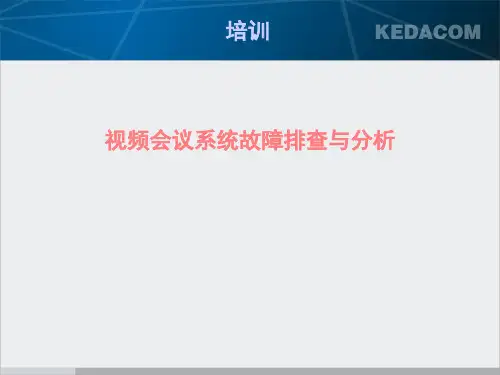
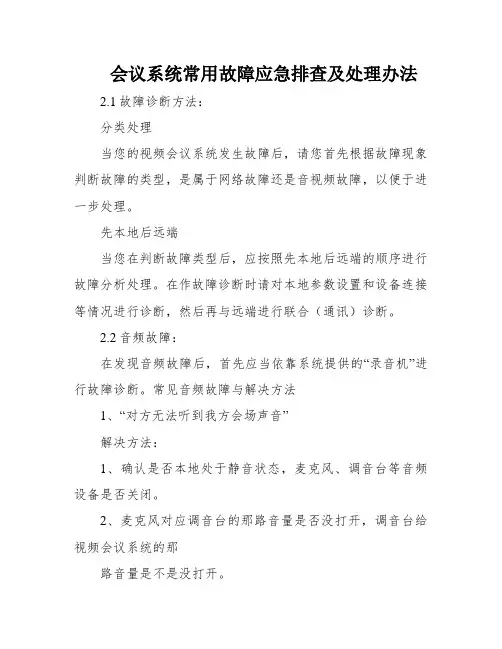
会议系统常用故障应急排查及处理办法2.1故障诊断方法:分类处理当您的视频会议系统发生故障后,请您首先根据故障现象判断故障的类型,是属于网络故障还是音视频故障,以便于进一步处理。
先本地后远端当您在判断故障类型后,应按照先本地后远端的顺序进行故障分析处理。
在作故障诊断时请对本地参数设置和设备连接等情况进行诊断,然后再与远端进行联合(通讯)诊断。
2.2音频故障:在发现音频故障后,首先应当依靠系统提供的“录音机”进行故障诊断。
常见音频故障与解决方法1、“对方无法听到我方会场声音”解决方法:1、确认是否本地处于静音状态,麦克风、调音台等音频设备是否关闭。
2、麦克风对应调音台的那路音量是否没打开,调音台给视频会议系统的那路音量是不是没打开。
2、“本地啸叫”产生原因及解决方法:1.若产生本地啸叫(按静音键即消失),故障产生原因通常是本地的音频输出(即对方送来的声音)插头位置错接了,重新调整插头位置。
2.检查XXX离音响设备的距离,太近了会出现啸叫。
3.麦克风灵敏度过高,讲调音台上输入输出调整到适当的档位。
3、“无法听到对方”解决方法:1、对方静音。
提醒对方解除静音。
2、调音台的设置是不是正确。
4、说话时近端出现回音解决方法:1、回音一般是由远端引起的,远端麦克风可能太接近播放近端声音的扬声器,在远端确保麦克风远离扬声器。
2、调音台的设置也会造成回音。
5、关于调音台音频问题请注意调音台设置,建议由专人操作和调节。
2.3视频故障:视频故障处理视频故障处理。
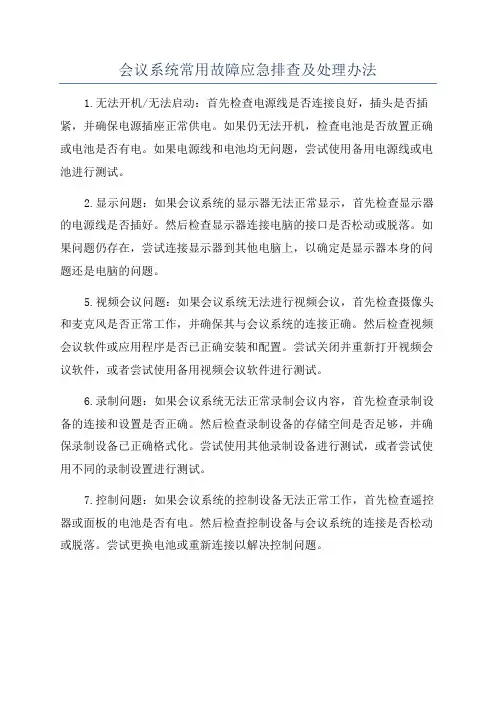
会议系统常用故障应急排查及处理办法
1.无法开机/无法启动:首先检查电源线是否连接良好,插头是否插紧,并确保电源插座正常供电。
如果仍无法开机,检查电池是否放置正确或电池是否有电。
如果电源线和电池均无问题,尝试使用备用电源线或电池进行测试。
2.显示问题:如果会议系统的显示器无法正常显示,首先检查显示器的电源线是否插好。
然后检查显示器连接电脑的接口是否松动或脱落。
如果问题仍存在,尝试连接显示器到其他电脑上,以确定是显示器本身的问题还是电脑的问题。
5.视频会议问题:如果会议系统无法进行视频会议,首先检查摄像头和麦克风是否正常工作,并确保其与会议系统的连接正确。
然后检查视频会议软件或应用程序是否已正确安装和配置。
尝试关闭并重新打开视频会议软件,或者尝试使用备用视频会议软件进行测试。
6.录制问题:如果会议系统无法正常录制会议内容,首先检查录制设备的连接和设置是否正确。
然后检查录制设备的存储空间是否足够,并确保录制设备已正确格式化。
尝试使用其他录制设备进行测试,或者尝试使用不同的录制设置进行测试。
7.控制问题:如果会议系统的控制设备无法正常工作,首先检查遥控器或面板的电池是否有电。
然后检查控制设备与会议系统的连接是否松动或脱落。
尝试更换电池或重新连接以解决控制问题。
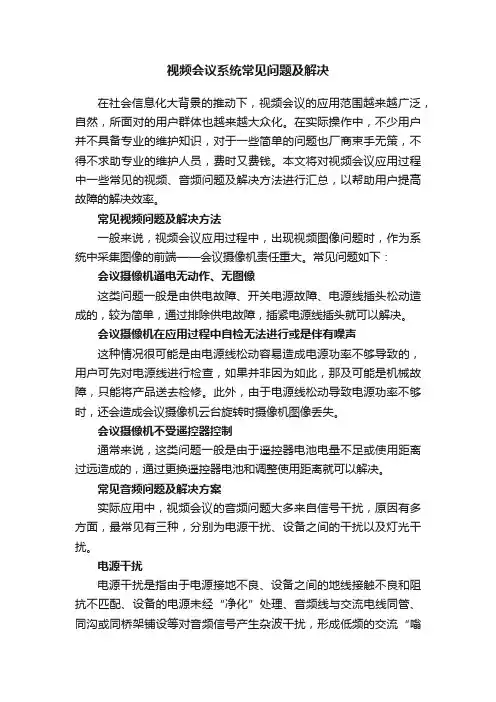
视频会议系统常见问题及解决在社会信息化大背景的推动下,视频会议的应用范围越来越广泛,自然,所面对的用户群体也越来越大众化。
在实际操作中,不少用户并不具备专业的维护知识,对于一些简单的问题也厂商束手无策,不得不求助专业的维护人员,费时又费钱。
本文将对视频会议应用过程中一些常见的视频、音频问题及解决方法进行汇总,以帮助用户提高故障的解决效率。
常见视频问题及解决方法一般来说,视频会议应用过程中,出现视频图像问题时,作为系统中采集图像的前端——会议摄像机责任重大。
常见问题如下:会议摄像机通电无动作、无图像这类问题一般是由供电故障、开关电源故障、电源线插头松动造成的,较为简单,通过排除供电故障,插紧电源线插头就可以解决。
会议摄像机在应用过程中自检无法进行或是伴有噪声这种情况很可能是由电源线松动容易造成电源功率不够导致的,用户可先对电源线进行检查,如果并非因为如此,那及可能是机械故障,只能将产品送去检修。
此外,由于电源线松动导致电源功率不够时,还会造成会议摄像机云台旋转时摄像机图像丢失。
会议摄像机不受遥控器控制通常来说,这类问题一般是由于遥控器电池电量不足或使用距离过远造成的,通过更换遥控器电池和调整使用距离就可以解决。
常见音频问题及解决方案实际应用中,视频会议的音频问题大多来自信号干扰,原因有多方面,最常见有三种,分别为电源干扰、设备之间的干扰以及灯光干扰。
电源干扰电源干扰是指由于电源接地不良、设备之间的地线接触不良和阻抗不匹配、设备的电源未经“净化”处理、音频线与交流电线同管、同沟或同桥架铺设等对音频信号产生杂波干扰,形成低频的交流“嗡嗡”声。
这类问题的解决用户可以从设备和会议布局两个方面入手:设备方面,用户可以增加电源滤波器,利用谐振电路滤除谐波,“净化”输出电源,同时,采用双绞电源线,使两根导线产生的总磁通相互抵消;布局方面,系统构建时,信号的输入、输出线与电源线分开走线,且不能平行布线,避免毗邻和交叉干扰,互相感应。
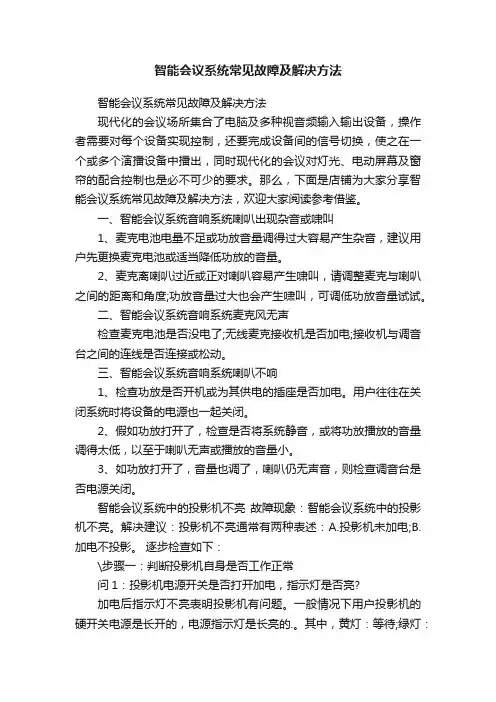
智能会议系统常见故障及解决方法智能会议系统常见故障及解决方法现代化的会议场所集合了电脑及多种视音频输入输出设备,操作者需要对每个设备实现控制,还要完成设备间的信号切换,使之在一个或多个演播设备中播出,同时现代化的会议对灯光、电动屏幕及窗帘的配合控制也是必不可少的要求。
那么,下面是店铺为大家分享智能会议系统常见故障及解决方法,欢迎大家阅读参考借鉴。
一、智能会议系统音响系统喇叭出现杂音或啸叫1、麦克电池电量不足或功放音量调得过大容易产生杂音,建议用户先更换麦克电池或适当降低功放的音量。
2、麦克离喇叭过近或正对喇叭容易产生啸叫,请调整麦克与喇叭之间的距离和角度;功放音量过大也会产生啸叫,可调低功放音量试试。
二、智能会议系统音响系统麦克风无声检查麦克电池是否没电了;无线麦克接收机是否加电;接收机与调音台之间的连线是否连接或松动。
三、智能会议系统音响系统喇叭不响1、检查功放是否开机或为其供电的插座是否加电。
用户往往在关闭系统时将设备的电源也一起关闭。
2、假如功放打开了,检查是否将系统静音,或将功放播放的音量调得太低,以至于喇叭无声或播放的音量小。
3、如功放打开了,音量也调了,喇叭仍无声音,则检查调音台是否电源关闭。
智能会议系统中的投影机不亮故障现象:智能会议系统中的投影机不亮。
解决建议:投影机不亮通常有两种表述:A.投影机未加电;B.加电不投影。
逐步检查如下:\步骤一:判断投影机自身是否工作正常问1:投影机电源开关是否打开加电,指示灯是否亮?加电后指示灯不亮表明投影机有问题。
一般情况下用户投影机的硬开关电源是长开的,电源指示灯是长亮的.。
其中,黄灯:等待;绿灯:正常;红灯:加电问2:LAMP灯、TEMP灯是否长亮或闪烁?(显示红色)LAMP指示灯显示红灯表示投影机灯泡坏,提醒用户更换灯泡。
TEMP指示灯显示红灯表示投影机处在某种错误的状态无法投影,投影机处在自我保护状态或硬件坏。
问3:让用户将计算机与投影机直接连接,投影机是否投影?投影机接收信号的端口设置是否匹配?(如是否是VGA接收端口) 直接连接投影机后投影机不投影表明投影机有问题,如果投影机投影正常,表明与投影机连接的其他相关设备或连接线有问题。
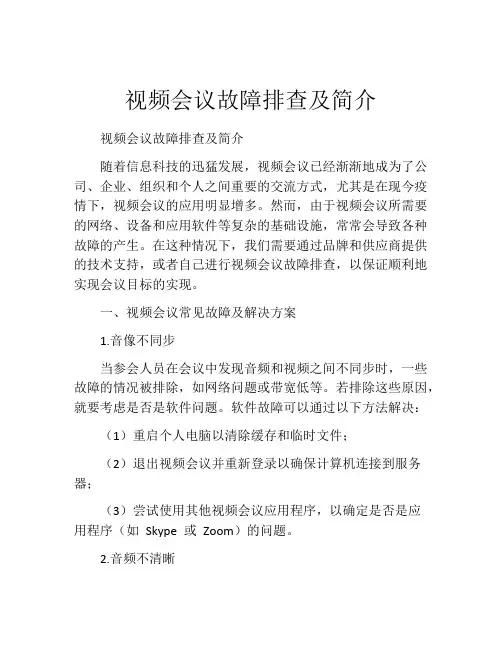
视频会议故障排查及简介视频会议故障排查及简介随着信息科技的迅猛发展,视频会议已经渐渐地成为了公司、企业、组织和个人之间重要的交流方式,尤其是在现今疫情下,视频会议的应用明显增多。
然而,由于视频会议所需要的网络、设备和应用软件等复杂的基础设施,常常会导致各种故障的产生。
在这种情况下,我们需要通过品牌和供应商提供的技术支持,或者自己进行视频会议故障排查,以保证顺利地实现会议目标的实现。
一、视频会议常见故障及解决方案1.音像不同步当参会人员在会议中发现音频和视频之间不同步时,一些故障的情况被排除,如网络问题或带宽低等。
若排除这些原因,就要考虑是否是软件问题。
软件故障可以通过以下方法解决:(1)重启个人电脑以清除缓存和临时文件;(2)退出视频会议并重新登录以确保计算机连接到服务器;(3)尝试使用其他视频会议应用程序,以确定是否是应用程序(如Skype 或Zoom)的问题。
2.音频不清晰如果在视频会议中音频听不清楚,一般是麦克风问题。
排除其他网络问题之后,如网络延迟、带宽不足等,可采取以下措施:(1)确认麦克风的设置是否正确,可以查看音频硬件底层驱动程序的设置;(2)让参会者重新插拔麦克风的插头;(3)保持麦克风远离其他电子设备和照明设备。
3.视频画面模糊或卡顿当视频画面不连贯以及冻结时,一些网络或基础设施故障的情况应该被排除,如网络延迟、带宽低等。
如下是一些处理措施:(1)将视频质量设置为低一级或最低档以获得平稳的视频流;(2)关闭其他正在运行的应用程序并减少多任务操作以确保网络充足;(3)更换其他视频会议应用程序以分散带宽压力。
二、视频会议简介视频会议(Video Conference),是远程通信的一种新型方式。
其表现形式包括图像、口语、文字、图片等多种传播方式结合使用。
它利用互联网、电视电话与传真等实现数据、语音、图像等信息的交互,借助通讯设备和计算机网络,让分布在世界各地的用户可以随时随地实现多方参会和“面对面”沟通。
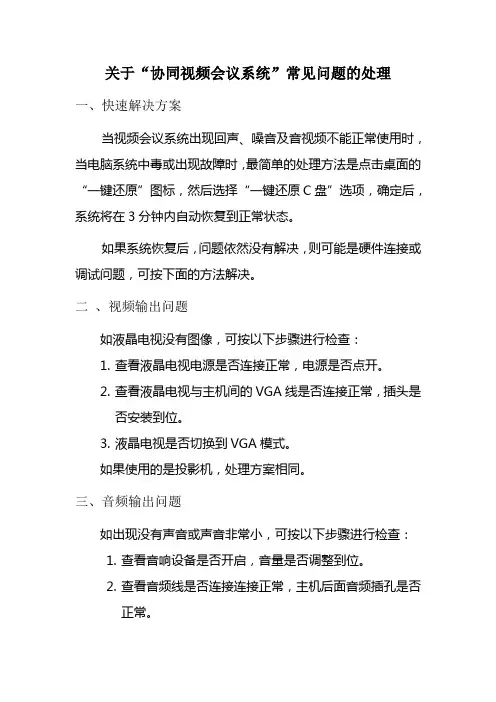
关于“协同视频会议系统”常见问题的处理一、快速解决方案当视频会议系统出现回声、噪音及音视频不能正常使用时,当电脑系统中毒或出现故障时,最简单的处理方法是点击桌面的“一键还原”图标,然后选择“一键还原C盘”选项,确定后,系统将在3分钟内自动恢复到正常状态。
如果系统恢复后,问题依然没有解决,则可能是硬件连接或调试问题,可按下面的方法解决。
二、视频输出问题如液晶电视没有图像,可按以下步骤进行检查:1.查看液晶电视电源是否连接正常,电源是否点开。
2.查看液晶电视与主机间的VGA线是否连接正常,插头是否安装到位。
3.液晶电视是否切换到VGA模式。
如果使用的是投影机,处理方案相同。
三、音频输出问题如出现没有声音或声音非常小,可按以下步骤进行检查:1.查看音响设备是否开启,音量是否调整到位。
2.查看音频线是否连接连接正常,主机后面音频插孔是否正常。
3.查看电脑音量控制。
双击右下角“小喇叭”4.查看“主音量”、“波形”两项,调制最上方为音量最大,最下方为最小,“平衡”处调制中央位置。
5.查看视频会议软件中音量,滑杆一般应该调到最大。
在会议室中,调节左下角位置音量,最右端为音量最大。
6.如通过以上设置均正确时,可播放当地音频文件,或临时更换成耳机,用来排除音响或电脑插口是否有问题。
四、音频输入问题1.查看麦克风是否开启,麦克风电量是否充足。
当声音小而哑时,则可能是电池电量不足,应尽快更换。
2. 查看音频线是否插好,麦克风应插到主机后的音频输入插孔。
3. 查看麦克风转接头是否安装牢固。
4. 可通过使用电脑中的“录音笔”测试麦克风状态。
运行录音笔程序:点击“开始”—“所有程序”—“附件”—“娱乐”—“录音笔”。
12先点击“2”,进行录音,看看“1”处是否有波动,如果波动,则说明麦克风状态正常。
6.查看电脑中的音量设置是否正常“线路输入”处音量要调制最上方。
7.查看视频会议中的麦克音量设置,滑杆一般应设置到最右的位置。
华为视频会议系统常见问题及解决方法一、开机无启动音原因分析:音频设置中音效大小为0解决方案:操作遥控器在“系统->自定义设置->音频设置->音效大小”中利用遥控器上的“右方向”键将音效设为2或3二、开机无界面无本地画面原因及解决方案:原因解决方法终端与电视之间的视频线缆未接或存在松动将视频线缆接好电视机电源没有打开打开电视机电源电视机AV通道选择错误选择正确电视机AV输入通道终端视频输出设置有误按住遥控器“MENU”键不放约5秒钟三、开机有本地画面无界面原因及解决方法:1、遥控器电池电量不足,更换遥控器电池;2、终端视频输出设置有误,按住遥控器“MENU”键不放约5秒钟。
四、开机有界面无本地画面原因分析:终端视频源选择不正确解决方案:通过遥控器正确选择视频源:按终端遥控器上“LOCAL”键,出现本地画面->按“LOCAL”键,出现5个视频源小图标->选择第1个小图标五、音频自环时没有声音问题描述:(音频自环:“系统->诊断/维护->本端自环->音频自环”)(取消音频自环:“系统->诊断/维护->本端自环->断开本端环回”)解决方案:终端麦克风未接或存在松动将MIC接好接了麦克风, 但是麦克风的开关没有打开将MIC开关打开调音台或其他声音输入设备电源未打开打开电源终端与电视之间的音频线缆未接或存在松动将音频线缆接好电视机音量太小将电视机音量调节到适中位置,50以上终端音频源选择不正确选择正确的音频源“麦克风”或“线路输入”:操作遥控器在“系统->自定义设置->音频设置->音频源”终端音量太小通过遥控器将终端音量调节到25以上:在本地画面或远端画面下按遥控器上的“音量调节”键(在“REMOTE”键的右下方)终端进行了静音或闭音操作取消静音或闭音:在本地或远端画面下,按遥控器的“静音”(在“MENU”键的左边)键和“闭音”(在“MENU”键的右边)键将喇叭和话筒图标上的红圈取消掉电视机喇叭坏了:将电视切到TV频道,没有声音更换电视机六、GK未注册(“系统->状态->网络状态”中GK项显示没有注册)解决方案:终端网线未插上或松动插好网线网线所接墙上网口不是会议电视终端专用网口联系会议室管理员,网线接到会议电视终端专用网口上操作遥控器在“系统->诊断/维护->网络测试”中输入远端IP地址:61.189.163.66,选中开始测试,不能ping通确认终端网线是否正确连接;或终端设备的IP设置是否被更改“系统->自定义设置->呼叫设置->IP设置->使用GK”未选中操作遥控器选中“使用GK”选项“系统->自定义设置->呼叫设置->IP设置->GK地址”中GK地址没有或不正确操作遥控器输入正确的GK地址:61.189.163.66“系统->自定义设置->呼叫设置->IP设置->终端号码\终端注册名”中终端号码或注册名没有或不正确操作遥控器输入正确的终端号码或注册名七、入会后不能听到对端(所看会场)声音,但能听到其他会场的声音解决方案:对端问题引起请对端进行音频自环操作,若没有声音,可按照“作音频自环操作没有声音”的解决方法进行处理主席会场对本端会场进行了闭音操作请主席会场操作遥控器在“会议->高级->闭音/开音”中,在会场列表中选中该会场进行开音(取消该会场名后话筒图标上的红圈)八、入会后不能听到其他会场声音解决方案:本端问题引起进行音频自环操作,若没有声音,可按照“作音频自环操作没有声音”的解决方法进行处理主席会场对本端会场进行了静音操作请主席会场操作遥控器在“会议->高级->静音/取消静音”中,在会场列表中选中该会场进行静音取消(取消该会场名后喇叭图标上的红圈)九、入会后有持续噪声原因分析:会议中有某个或几个会场有较大背景噪声,如空调声刚好吹在MIC上等,也可能是某个会场未关闭麦克风引起的。
视频会议已经成为了现代工作中不可或缺的一部分。
然而,我们经常会面临诸如网络问题、声音质量不佳或屏幕分享失败等挑战。
本文将探讨如何处理视频会议中的技术故障和常见问题,并提供一些实用的解决方案。
1. 网络问题网络问题是导致视频会议中技术故障的主要原因之一。
有时,会议参与者可能会面临网络不稳定、带宽不足或Wi-Fi信号不佳等问题。
为了解决这些问题,我们可以采取以下措施。
首先,尽量使用有线网络连接,而不是Wi-Fi。
有线连接通常更稳定,并且能够提供更高的带宽。
其次,关闭其他正在使用网络的应用程序,以减少网络负载。
另外,可以尝试与参会人员共享视频会议软件的最低带宽要求,以确保网络能够满足会议的需求。
最后,如果网络问题仍然存在,可以尝试重新启动路由器或联系网络管理员寻求帮助。
2. 声音质量不佳在视频会议中,声音质量是一项至关重要的因素。
当参会者无法清楚地听到对方说话或遇到回音和噪音时,会议效果将大打折扣。
以下是解决音频问题的一些建议。
首先,确保麦克风和扬声器或耳机都能正常工作。
检查设备是否正确连接,并调整音量设置。
如果问题仍然存在,可以尝试调整麦克风的位置或采用外部麦克风。
其次,选择合适的音频设备。
例如,使用耳机而不是扬声器可以减少回音。
还可以尝试调整音频设置或使用音频增强软件来改善声音质量。
最后,确保会议室中没有外部干扰因素,如嘈杂的环境或其他设备的干扰声。
3. 屏幕分享失败屏幕分享是在视频会议中展示内容的重要功能之一。
然而,有时会遇到屏幕分享失败的情况。
以下是几种可能的解决方法。
首先,确保选择了正确的屏幕或应用程序进行分享。
有时,我们可能会选择了错误的屏幕或应用程序,导致分享失败。
其次,检查是否安装了屏幕分享所需的插件或应用程序。
有些视频会议软件可能需要额外的插件才能实现屏幕分享功能。
如果仍然无法分享屏幕,请尝试重新启动计算机并确保操作系统和软件都是最新版本。
最后,如果这些方法仍然失败,可以考虑尝试其他可靠的屏幕分享工具,或者与会议组织者联系以获取技术支持。
视频会议系统出现的问题和毛病和解决方法详细概述视频会议,是指坐落两个或多个地址的人们,经过通讯设备和网络,进行面对面交谈的会议。
依据参会地址数目不同,视频会议可分为点对点会议和多点会议。
日常日子中的个人,对说话内容安全性、会议质量、会议规划没有要求,能够选用如腾讯QQ这样的视频软件来进行视频谈天。
而政府机关、企业事业单位的商务视频会议,要求有安稳安全的网络、牢靠的会议质量、正式的会议环境等条件,则需要运用专业的视频会议设备,组成专门的视频会议系统。
由于这样的视频会议系统都要用到电视来显现,也被称为电视会议、视讯会议。
由于视频会议系统中运用到的技能十分复杂,在运用的过程中,呈现的问题和毛病也是多种多样,想要做好视频会议系统的保护作业,首要就要懂得怎么扫除这些毛病,在此列出以下几个方面,以供学习。
一、在进行视频会议时,常常会呈现画面俄然卡住的状况,呈现这种现象的原因就是由于网络线路发作了毛病,或许局域网流量过高。
此刻,应该查看网络线路是否发作损坏,查看接口处是否发作损坏或许松动。
关于局域网流量过高,其处理办法就是下降IP呼叫的速率,下降局域网流量。
二、在视频会议的过程中,有时呈现画面不稳或许画面缓慢的现象,发作这种状况的原因主要有三种:A、网络发作堵塞。
处理这个问题的办法就是下降IP呼叫的速率,从头进行呼叫。
B、画面动作太多。
处理这一问题应该削减画面动作,例如,参会人员尽量不要做出大幅度动作,选择动作较少的画面布景也是处理这个问题的有效途径,例如,参会人员死后尽量不要有人员走动,防止画面中存在过多运动的物体。
C、画面质量设置偏高。
要处理这一问题,只要将画面质量的设置调低即可。
三、在视频会议系统的运转过程中,有时视频电话功用会呈现毛病,可视电话功用不能正常运用,发作这种现象的原因主要有两个方面:A、网络设置过错。
要处理这个问题,能够参照运用说明书,对网络设置进行调整。
B、运用者处于专用网或许防火墙之内。
一、预案目的为确保会议系统在运行过程中出现故障时能够迅速、有效地进行处置,最大限度地降低故障对会议进程的影响,特制定本预案。
二、适用范围本预案适用于各类会议系统,包括视频会议系统、音响系统、网络系统等。
三、预案组织架构1. 预案领导小组:负责制定、修订和实施预案,对预案执行情况进行监督和检查。
2. 应急处置小组:负责具体实施故障处置工作,包括故障排查、设备维修、信息通报等。
四、应急处置流程1. 故障报告(1)发现会议系统故障时,立即向应急处置小组报告。
(2)报告内容包括:故障现象、发生时间、影响范围等。
2. 故障确认(1)应急处置小组接到故障报告后,立即进行现场勘查,确认故障原因。
(2)确认故障原因后,向领导小组汇报。
3. 故障处置(1)根据故障原因,采取相应措施进行故障处置。
(2)如为硬件故障,可采取以下措施:a. 检查设备电源、连接线等,确保设备正常运行;b. 检查设备参数设置,确保参数正确;c. 更换故障硬件设备;d. 如无法确定故障原因,可寻求专业技术人员协助。
(3)如为软件故障,可采取以下措施:a. 重启设备,查看故障是否消失;b. 检查软件版本,确保软件版本正确;c. 更新或升级软件;d. 如无法确定故障原因,可寻求专业技术人员协助。
4. 故障恢复(1)故障排除后,对系统进行全面检查,确保系统恢复正常运行。
(2)如故障涉及多个设备或系统,需逐一检查,确保所有设备或系统恢复正常。
5. 信息通报(1)应急处置小组将故障处理情况及时向领导小组汇报。
(2)根据需要,向参会人员、相关部门或上级单位通报故障处理情况。
五、预案实施与培训1. 预案实施(1)定期组织应急演练,提高应急处置能力。
(2)加强对应急处置小组成员的培训,提高其业务水平。
2. 预案培训(1)对新加入的应急处置小组成员进行预案培训。
(2)对全体参会人员进行预案普及,提高参会人员的应急意识。
六、预案修订与废止1. 预案修订(1)根据实际情况,对预案进行修订。
视频会议已经成为现代企业和组织中不可或缺的一部分。
无论是在国际商务会议上还是在远程办公中,视频会议都成为了沟通和协作的重要工具。
然而,正因为视频会议的普及,我们也经常面临各种技术故障和常见问题。
下面就让我们来讨论一下如何处理视频会议中的技术故障和常见问题。
一、网络连接问题在视频会议中,网络连接是最重要的基础。
良好的网络连接可以保证音视频的稳定传输,而糟糕的网络连接则会导致画面和声音的断续和延迟。
为了解决网络连接问题,我们可以采取以下几个步骤:1. 检查网络连接:首先,我们需要确保自己的网络连接是正常的。
可以通过打开网页或者其他应用程序来测试网络的速度和稳定性。
2. 尽量使用有线连接:有线连接相对无线连接更稳定,因此在进行重要的视频会议时,可以尽量使用有线连接,避免使用Wi-Fi。
3. 关闭其他网络使用:在进行视频会议时,最好关闭其他可能占用大量带宽的应用程序或者软件,以保证视频会议的流畅进行。
二、音频问题除了网络连接问题,音频问题也是视频会议中常见的技术故障之一。
以下是几个解决音频问题的建议:1. 检查麦克风和扬声器:确保麦克风和扬声器的连接是正确的,并且音量设置适中。
可以通过在系统设置中进行测试和调整。
2. 降低背景噪音:在进行视频会议时,要尽量选择安静的环境,避免背景噪音的干扰。
可以关闭门窗,或者使用降噪耳机来减少噪音。
3. 使用耳机或者外接麦克风:如果内置麦克风和扬声器的效果不佳,可以尝试使用耳机或者外接麦克风,以获得更好的音频体验。
三、画面问题除了网络连接和音频问题,画面问题也是视频会议中常见的故障之一。
以下是几个解决画面问题的建议:1. 调整摄像头角度和位置:确保摄像头的角度和位置正确,能够捕捉到自己的脸部和上半身。
避免将摄像头对着灯源或者背光,以免画面被过度曝光或者过暗。
2. 调整画面分辨率:如果画面模糊或者不清晰,可以尝试调整视频会议软件中的画面分辨率,选择适合的分辨率以获得更清晰的画面。
视频会议系统常见故障 精品文档
收集于网络,如有侵权请联系管理员删除 常见故障排除 本章分类介绍了您使用终端过程中常见的问题及其解决方法。 图像:集中了与图像相关的故障,如无图像、图像模糊等。 声音:集中了与声音相关的故障,如无声音、声音不清晰等。 呼叫:集中了与呼叫相关的故障,如呼叫失败、呼叫异常中断等。 其他:集中了上述四大类以外的故障,如指示灯告警、会议控制、摄像机控制、遥控器等的
图像问题 图像问题的一般处理原则: 检查各视频线缆的物理连接是否正确且牢靠、各外设电源是否打开和外设是否正常运行。
检查视频输入系统是否正常,如主视频源是否正确设置。 检查视频输出系统是否正常,如TV视频通道是否正确选择。 摄像机是否正确设置,且选择的主视频源连接有摄像机。 主TV黑屏 【现象】 终端启动但未入会,主TV上既不显示遥控器画面,也不显示本端图像。 【分析】
主TV电源未打开。 主TV为电视机,TV的视频通道选择错误。 终端或主TV的图像参数设置不正确,如亮度设为0等。 精品文档 收集于网络,如有侵权请联系管理员删除 视频线缆连接松动。 【解决】 打开主TV电源。 使用TV遥控器设置为对应的视频通道。 将终端和主TV的图像参数设置为缺省值。 拧紧终端到主TV的视频线缆。 输出图像为黑白色 【现象】 终端启动后,主TV显示的系统图像为黑白色。 【分析】
主TV的视频输出设置为S-VIDEO。 主TV的视频输出设置为CVBS。 【解决】 将视频输出由S-VIDEO改为CVBS。 或将视频输出由CVBS改为S-VIDEO。 主TV不显示图像 【现象】 终端启动但未入会,主TV能显示遥控器画面,显示的本端图像为蓝屏。 【分析】
连接主视频源所在接口的摄像机没有打开电源开关。 选择的主视频源没有连接摄像机。 精品文档 收集于网络,如有侵权请联系管理员删除 主TV对应的视频输出接口可以是Video Out 1和SXGA,当前主TV实际连接的视频输出接口并非设置的接口,如设置为SXGA,但主TV连接了Video Out 1对应的接口。
【解决】 打开摄像机电源开关。 切换到连接有摄像机的本地主视频源。 切换为正确的视频输出接口。 【预防】 使用终端前请打开所有外部设备的电源,更换摄像机的同时请切换主视频源。
主TV不显示遥控器画面 【现象】 终端启动但未入会,主TV可显示本端图像,但不能显示遥控器画面。 【分析】
设置的遥控器画面输出接口不是主TV对应的接口。 设置的遥控器画面输出接口没有接视频输出设备或连接的视频输出设备异常。
遥控器本身故障。 终端系统故障,导致对遥控器操作无响应。 【解决】 按键不动,每持续2秒遥控器画面将在各视频输出接口中切换一次,直至切换到主TV。
在设置的遥控器画面输出接口上连接视频输出设备并正确设置其视频参数。 精品文档 收集于网络,如有侵权请联系管理员删除 若对终端操作失败,则是终端系统故障。此时,请重启终端。重启后还不能解决问题请送经销商检修。
图像质量差 【现象】 入会后本端看到的远端图像模糊,有马赛克、凝固、不连续等现象。 【分析】
远端摄像机聚集方式设置为向近聚焦或向远聚焦:如果远端设置为非自动调焦,景物变换时,摄像机就不会自动聚焦而使摄取的图像不清晰。
会议速率低于256kbit/s时缺省音频协议设置不合适:例如,请参见进入“会议状态”画面,查看会议速率为256kbit/s,而接收的音频带宽为64kbit/s,留给视频的带宽只有196kbit/s,故视频质量较低。
通信网络繁忙:进入“会议状态”画面,查看接收的视频速率低于256kbit/s,再查看此会议的会议速率为2Mbit/s,可判断网络繁忙导致本端只获得比较低的视频带宽。
网络连接器件 (如光纤收发器) 质量差:导致传送的数据丢失。 【解决】 请送经销商检修。 如果会议速率低于256kbit/s,建议音频协议设置为G.728,以减少带宽占用。
通信网络繁忙一般都有规律,请避开在繁忙时段开会。 更换网络连接器件(如光纤收发器)。 图像连续但不清晰 【现象】 本端入会后,显示的远端图像比较连续,但是不够清晰。 精品文档 收集于网络,如有侵权请联系管理员删除 【分析】 联系远端管理员,请他在远端执行视频自环,发现自环图像清晰,故可判断远端设置的图像帧率过高。 【解决】联系远端的管理员,请其执行操作:挂断会场→降低图像帧率→呼叫入会。
图像太亮或太暗 【现象】 终端未入会,主TV显示的图像过亮或过暗。 【分析】
终端本身的图像参数调整不当。 主TV的图像参数调整不当。 摄像机故障。 【解决】 将终端和主TV的图像参数设置为缺省值。 如果图像还是太亮,将“房间光线”设置成“房间亮”。 如果图像还是太暗,将照度参数设置成“房间暗”。 送摄像机的经销商检修。 本端VGA显示设备不显示远端PC桌面 【现象】 本端入会后,远端发送PC桌面,但本端的VGA显示设备不显示PC桌面。 精品文档 收集于网络,如有侵权请联系管理员删除 【分析】 SXGA输出接口无效。PC桌面在最后一个有效输出接口上输出,但本端的SXGA输出接口模式设置为“无”。
VGA显示设备性能不够。本端的SXGA输出的分辨率或刷新频率过高,VGA显示设备不支持。
远端没有发送PC桌面。远端只支持一些特定的分辨率、刷新频率组合,但用作VGA输入的PC主机设置了终端不支持的分辨率、刷新频率组合,远端无法获取来自PC的图像,故没有发送PC桌面。
【解决】 设置本端SXGA输出接口模式为VGA显示设备支持的分辨率、刷新频率组合。
设置本端SXGA输出接口模式为VGA显示设备支持的分辨率、刷新频率组合。
联系远端管理员,修改其用作VGA输入的PC主机的显示模式为终端支持的分辨率、刷新频率组合。
本端VGA显示设备不显示本端PC桌面 【现象】 本端连接PC且PC上电后,但本端的VGA显示设备不显示PC桌面。 【分析】
SXGA输出接口无效。PC桌面在最后一个有效输出接口上输出,但本端的SXGA输出接口模式设置为“无”。
VGA显示设备性能不够。本端的SXGA输出的分辨率或刷新频率过高,VGA显示设备不支持。 精品文档 收集于网络,如有侵权请联系管理员删除 PC设置了过高的分辨率或刷新频率。本端只支持一些特定的分辨率、刷新频率组合,但用作VGA输入的PC主机设置了终端不支持的分辨率、刷新频率组合,本端无法获取来自PC的桌面。
本端接收到来自远端的PC桌面。当同时接收到本端和远端桌面时,本端将优先显示远端桌面。
【解决】 设置本端SXGA输出接口模式为VGA显示设备支持的分辨率、刷新频率组合。
设置本端SXGA输出接口模式为VGA显示设备支持的分辨率、刷新频率组合。
设置用作VGA输入的PC主机的显示模式为终端支持的分辨率、刷新频率组合。
本端显示远端PC桌面时,希望切换为本端PC桌面,则从会议中挂断即可。
声音问题 声音问题的一般处理原则: 检查各音频线缆的物理连接是否正确且牢靠、各外设电源是否打开和外设是否正常运行。
检查音频输入系统是否正常,如有源麦克风是否打开电源。 检查音频输出系统是否正常,如TV音频通道是否正确选择。 是否设置了闭音、静音和空的音频源(未连接音频拾取设备,如麦克风)等。
通过自环或环回测试确定是终端问题还是环境误码问题。 本端TV无声音输出 【现象】 精品文档 收集于网络,如有侵权请联系管理员删除 终端已入会,但是本端的TV无声音输出。 【分析】 先参见“错误!未找到引用源。错误!未找到引用源。”使用“发送测试音”方法判断问题出在本端还是远端。
如果TV无声音输出,可判断问题在本端 如果TV有声音输出,可判断问题在远端。 【解决】 如果问题在本端,请按以下顺序处理。
本端执行了静音→取消静音。 TV的音量被调到最小→恢复到缺省值。 终端的音量被调到最小→恢复到缺省值。 音频线缆连接错误或连接松动→重新连接音频线缆。 如果问题在远端,则请联系远端管理员按以下顺序处理。 执行了闭音→取消闭音。 设置的音频源未连接音频拾取设备,如麦克风→重新设置音频源或连接音频拾取设备。
音频拾取设备为有源设备但没有上电→打开电源开关。 未断开音频自环→断开自环。 音频线缆连接松动→重新连接音频线缆。
只能听到本端声音